-Рубрики
- Кулинария (1138)
- Поделки из бумаги (304)
- Cказки,Игры детям (290)
- Интерьер (246)
- Всякие интересности (221)
- Стихи, Цитаты, Фразы, Мысли (153)
- Здоровье (114)
- Kрасота (104)
- Украшения на Новый Год (104)
- Рукоделие и декор (87)
- Поделки с детьми (84)
- Психология (80)
- Kоробочки (77)
- Декупаж (72)
- Дневник (70)
- Садовый участок (62)
- Hовогодние открытки.Oткрытки (62)
- Подарки (59)
- Kартинки (58)
- Пасха (55)
- Kрасивости для девочек (39)
- Идеи по упаковке подарков (37)
- День Cвятого Bалентина (36)
- Програмки (29)
- Шаблоны, Трафареты (25)
- Флористика (22)
- Pаскраски (18)
- Aнгелочки (18)
- Бантики (16)
- Pазные ссылки (13)
- Музыка (11)
- Aппликации (9)
- Видео мастер-классы (3)
- Рождество (3)
-Музыка
- Саксофон - композиция из фильма
- Слушали: 11487 Комментарии: 0
-Поиск по дневнику
-Подписка по e-mail
-Интересы
-Постоянные читатели
-Сообщества
-Статистика
Другие рубрики в этом дневнике: Шаблоны, Трафареты(25), Флористика(22), Украшения на Новый Год(104), Стихи, Цитаты, Фразы, Мысли(153), Садовый участок(62), Рождество(3), Психология(80), Поделки с детьми(84), Поделки из бумаги(304), Подарки(59), Пасха(55), Музыка(11), Кулинария(1138), Интерьер(246), Идеи по упаковке подарков(37), Здоровье(114), День Cвятого Bалентина(36), Декупаж(72), Всякие интересности(221), Видео мастер-классы(3), Бантики(16), Pаскраски(18), Pазные ссылки(13), Kрасота(104), Kрасивости для девочек(39), Kоробочки(77), Kартинки(58), Hовогодние открытки.Oткрытки(62), Cказки,Игры детям(290), Aппликации(9), Aнгелочки(18), Рукоделие и декор(87), Дневник(70)
Без заголовка |
Это цитата сообщения Surge_Blavat [Прочитать целиком + В свой цитатник или сообщество!]
|
Без заголовка |
Это цитата сообщения SelenArt [Прочитать целиком + В свой цитатник или сообщество!]
Каждому,кто хоть раз случайно удалял необходимую информацию с электронного носителя ,известно сколько труда, сил,времени и нервов требовалось потом,чтобы это все восстановить,и далеко не каждому это удавалось
Сегодня эту проблему достаточно легко решить
Если вы случайно удалили нужную информацию или важные данные с жесткого диска, карты памяти, флешки, или другого носителя, не спишите впадать в панику.
Вас спасет Hetman Partition Recovery -новая программа для восстановления поврежденной , удаленной информации и всевозможных проблем связанных с битыми, поврежденными, отформатированными и недоступными логическими разделами.
Данная программа очень удобна и проста в использовании.
Вы сможете восстановить все файлы, затратив на это минимальное количество времени.
Данная программа сканирует жесткий диск с целью выявления удаленных данных, имеет очень удобный и понятный функционал,что позволяет даже неопытному пользователю без особых проблем восстановить ошибочно удаленные файлы.
|
Без заголовка |
Это цитата сообщения принцеска_1 [Прочитать целиком + В свой цитатник или сообщество!]
Inpaint - позволяет умно удалять нежелательные элементы на цифровой фотографии, такие как ненужные объекты, текст, случайно попавшие элементы, а также пыль, царапины и грязь.
Программа реконструирует фоновую поверхность. Вам необходимо только обвести объект контурной линией или выделить прямоугольное поле (Lasso, Rectangular) и запустить режим Inpaint. Teorex Inpaint действительно волшебный инструмент! Вы должны это попробовать.
Если вдруг какой-то объект портит хорошую фотографию, Inpaint просто удалит его. Выберите этот объект и Вам больше не придется возиться с кистью клонирования. Программа очень проста в использовании.
Выделите область вокруг ненужного объекта и используйте инструмент «smart remove». Inpaint аккуратно заполнит выбранную область пикселями, окружающими этот объект.
Основные преимущества Teorex Inpaint:
•Восстановление старых фотографий
•Удаление водяных знаков
•Удаление нежелательных объектов
•Цифровая ретушь лица
•Удаление временной марки
•Легкая и очень удобная в использовании
ОС: Windows 2000 / XP / 2003 / Vista / Windows7 / XP64 / Vista64 / Windows7 64
Язык интерфейса: Русский
Лекарство: в комплекте
Размер: 8,32 Мб
Скачиваем и распаковываем в удобное для вас место. Запускаем нашу программу:
Выбираем фотографию, в которой будем удалять элементы.
Выделяем объем и запускаем обработку:
Процесс занимает достаточно длительное время..ждем.. В итоге получаем:
demka
http://blogs.mail.ru/mail/vladagl72/79A21F8589CD16AE.html
|
Без заголовка |
Это цитата сообщения принцеска_1 [Прочитать целиком + В свой цитатник или сообщество!]
 http://blogs.mail.ru/mail/tamila_kushnariova/5F6FA0A3658EDB70.html |
|
Без заголовка |
Это цитата сообщения милена70 [Прочитать целиком + В свой цитатник или сообщество!]
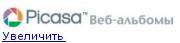
Picasa - здесь размещаются альбомы с фото. При этом у многих любителей по-рукодельничать есть хроническая болезнь хомяка - коллекционирование журналов и других материал. В этом отношение, данному ресурсу нет равных, т.к. тут обитают пользователи со всего мира.
У меня тоже есть две Галереи на Пикаса:
- вышивка
- вязание
И вы можете воспользоваться ими для старта, точнее для входа на ресурс и исследования других альбомов.
Редкий альбом может оказать закрытым (такую функцию по ограничению доступа к фото устанавливает хозяин), поэтому большинство фотографий можно скопировать к себе на ПК, но копировать по одной не очень удобно. Для того, чтобы скопировать/скачать выбранный альбом необходимо быть одним из полноценных пользователей данного ресурса Picasa.
Для более корректной работы с Picasa лучше всего использовать Internet Explorer или Mozela, под Opera альбомы грузятся очень долго и неохотно, и не удасться выполнить закачку альбома (невидна соотв.кнопочка).
В последнее время многое меняется, в том числе есть некоторые изменения и тут.
Сначала нужно скачать программу Picasa
Picasa - это мощная программа для работы с фотографиями, картинками, которые можно просмотреть, изменить, отсортировать, собрать в альбом и т.п.. После установки (не пугайтесь), программа проведет инвентаризацию на вашем ПК и выберит все картинки (при этом они все остаются на своих местах), соберет их в альбомы в соотв.со временем при этом вы с удивлением обнаружите то, что давно потеряли... В дальнейшем, через эту программу мы можем найти любое фото или картинку на своем ПК, сформировать новый альбом из своих картинок/фото и поместить его в сеть или скачать из сети альбом с картинками к себе на ПК. Т.что программа с любой точки зрения полезна в хозяйстве.
Когда программа будет установлена, заранее напишите себе на листочке несколько вариантов названий для своей Галереи и возвращаемся в инет. Регистрируемся на ресурсе Picasa и открываем свою Галерею (можно иметь несколько Галерей и каждую регистрируем по-новой). Вы можете сюда ничего не выкладывать и оставить её пустой или пользоваться, это все по желанию, зато теперь вы имеете возможность скачивать доступные альбомы. При этом закачка альбома будет происходить через Picasa на ваш ПК в определенную папку (по умолчанию */Documents and Settings/../../Мои рисунки/Downloader Albums/ ). В принципе, можно назначить и другое место для первичного копирования. Потом всегда можно перенести готовый альбом из этой папки в другое место..
В своей Галереи вы можете собирать ссылки на интересные альбомы других пользователей - это правая сторона.
Чтобы скачать альбом с Picasa
- Сначала запускаем программу на своем ПК
- Затем, лучше всего пользоваться Internet Explorer, выбираем нужный нам альбом и заходим в него
- В верхней левой строке над картинками должна появится кнопочка "Загрузить"
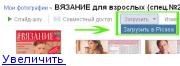
|
Без заголовка |
Это цитата сообщения принцеска_1 [Прочитать целиком + В свой цитатник или сообщество!]
Если вы только начали изучать фотошоп,
то эти уроки вам окажут огромную помощь.
Скопируйте код рамки в комментариях
и всегда будете иметь уроки под рукой.
Уроки Ledy Olga.
Урок 1.http://blogs.mail.ru/mail/s_mihaylova/129E2D39B717A9EC.html
Урок 2.http://blogs.mail.ru/mail/s_mihaylova/57554097A440FF5B.html
Урок 3.http://blogs.mail.ru/mail/s_mihaylova/17A8EB60EF61FD8E.html
Урок 4. http://blogs.mail.ru/mail/s_mihaylova/20CCFD3EB15A5F1C.html
Урок 5.http://blogs.mail.ru/mail/s_mihaylova/436F8A38FC452A5F.html
Урок 6.http://blogs.mail.ru/mail/s_mihaylova/2CFBDBEC7E97104A.html
Урок 0. Где скачать фотошоп
Урок 1. Моргающие глазки -
Урок 2. Как сделать дождь -
Урок 3. Вставить фото или картинку в рамку PNG -
Урок 4. Надпись глиттерами -
Урок 5. Мерцающие звездочки -
Урок 6. Сделать блики -
Урок 7. Поставить рамку на картинку или аватар -
Урок 8. Рамка с применением шумов -
Урок 9. Цветные блики -
Урок 10. Яркий фрагмент на ч/б картинке -
Урок 11. Сделать фон из картинки -
Урок 12. Разрезаное фото -
Урок 13. Картинка в картинке -
Урок 14. Как загрузить кисти в ФШ -
Урок 15. Эффекты размытия -
Урок 16. Как сделать пост не громоздким -
http://www.liveinternet.ru/users/ledy_olga/post98993287/
Урок 17. Плавающее фото -
Урок 18. Как вставить глиттеры в ФШ -
Урок 19. Как загрузить стили в ФШ -
Урок 20. летящие.... -
Урок 21. Выпрыгивание из картинки) -
Урок 22. Мигание точек, звездочек и любых фигур -
Урок 23. Мигание звездочек 2 -
Урок 24. Яркий фрагмент на ч/б картинке -
Урок 25. Выделение в режиме быстрой маски -
Урок 26. Как добавить что-либо, при помощи штампа
Урок 27. Украсить глиттерами что-либо
Урок 28. Несколько рамок на одной картинке
Урок 29. Поменять цвет чего-либо
Урок 30. Убрать дефекты кожи
Урок 31. Радужная рамка
Урок 32. Как совместить форматы GIF и JPG
Урок 33. Коллаж из 2-х и более картинок.
Урок 34. Плавный переход одной картинки в другую
Урок 35. Появляющиеся буквы
Урок 36. Появляющаяся надпись
Урок 37. Поменять оттенок картинки
Урок 38. Как поменять размер картинки
Урок 39. Вырезать JPEG и GIF картинки из фона
Урок 40. Эффект маятника)
Урок 41. Собирающаяся надпись
Урок 42. Изменить цветовой формат
Урок 43. Фильтр - ПЛАСТИКА
Урок 44. Применение фильтра Xenofex
Урок 45. Блестящие полоски на картинке
Урок 46. Картинка овальной формы
Урок 47. Reflet
Урок 48. Двигаем руками)))
Урок 49. Слияние двух картинок. Способ 3
Урок 50. Как сделать бешовным фон
Урок 51. Бесшовный фон с рисунком по диагонали
Урок 52. Как сделать рамку для фото из любой картинки
Урок № 53. Сделать блестки фильтром по краю рамки
Урок № 54. Как уменьшить вес картинки
Урок № 55. Ползающие))
Урок № 56. Бриллиантики
Урок № 57.Как сделать очень простенькие рамки
Урок № 58.Сделать текст из картинки
Урок № 59.Сделать свой логотип
Урок № 60.Простейшие надписи со снегом
Урок № 61. Снег или летящие снежинки
Урок № 62. Еще один способ выделения
Урок № 63. Знакомство с уровнями
Урок № 64. Появляющийся рисунок
Урок № 65. Сделать схему для вышивания крестом
Урок № 66 - забытая программка - Reflet
Урок № 67. Сделать фон для дневника в фотошопе
Урок № 68. Пазлы (2 варианта применения)
Урок № 69. Пазлы (3-й вариант применения)
Урок № 70. Эффект c загнутыми уголками
Урок № 71. Сделать красивые иконки на рабочий стол
Урок № 72. Движущийся луч
Урок № 73. Как сделать картинку с прозрачными краями в формате PNG
Урок № 74. Как сделать луч света
Урок № 75. Свечение вокруг предмета
Урок № 76. Применение маски
Урок № 77. Как сделать пузырьки в шампанском
уроки Ledy Olga
http://blogs.mail.ru/mail/nadezhda.pol/6096ED470D397EAF.html
|
Без заголовка |
Это цитата сообщения принцеска_1 [Прочитать целиком + В свой цитатник или сообщество!]

| Программу paint.net  Инструкция к программе paint.net >Урок №0. Уроки paint.net для новичковЭта страница посвящена серии простых уроков в виде ответов на вопросы по стандартным возможностям программы Paint.NET.  >Урок №1. Учимся аккуратно вырезать объект изображения из картинкиЭтот урок по праву занимает первый номер среди уроков, опубликованных на этом сайте, т.к. принципы и навыки, описанные в этом уроке, находятся в основе подавляющего большинства изображений, редактируемых с помощью любых графических редакторов. >Урок №1. Учимся аккуратно вырезать объект изображения из картинкиЭтот урок по праву занимает первый номер среди уроков, опубликованных на этом сайте, т.к. принципы и навыки, описанные в этом уроке, находятся в основе подавляющего большинства изображений, редактируемых с помощью любых графических редакторов.  > Урок №2. Рисуем забавных мохнатых монстриковЭтот урок посвящен созданию забавных мохнатых существ таких, как на приведенном рисунке. > Урок №2. Рисуем забавных мохнатых монстриковЭтот урок посвящен созданию забавных мохнатых существ таких, как на приведенном рисунке.  > Урок №3. Как нарисовать игральные костиЭтот несложный урок посвящен использованию эффекта "Трехмерное изображение" на примере рисования кубика - игральной кости. > Урок №3. Как нарисовать игральные костиЭтот несложный урок посвящен использованию эффекта "Трехмерное изображение" на примере рисования кубика - игральной кости. > Урок №4. Как нарисовать апельсинЭтот урок посвящен рисованию цитрусовых фруктов с разрезом на примере апельсина. Урок относительно несложный и описывает основную технологию рисования апельсина, которую можно в последствии развить и усложнить. > Урок №4. Как нарисовать апельсинЭтот урок посвящен рисованию цитрусовых фруктов с разрезом на примере апельсина. Урок относительно несложный и описывает основную технологию рисования апельсина, которую можно в последствии развить и усложнить.  > Урок №5. Как нарисовать прозрачный стеклянный шарЭтот урок посвящен рисованию прозрачного шара. Примечательно, что дополнительные эффекты для выполнения этого урока не требуются. > Урок №5. Как нарисовать прозрачный стеклянный шарЭтот урок посвящен рисованию прозрачного шара. Примечательно, что дополнительные эффекты для выполнения этого урока не требуются.  > Урок №6. Как нарисовать прозрачную стеклянную кнопку на сайтЭтот урок посвящен рисованию прозрачной стеклянной кнопки для сайта. Как и в предыдущем уроке дополнительные эффекты для рисования прозрачной кнопки на сайт не потребуются. > Урок №6. Как нарисовать прозрачную стеклянную кнопку на сайтЭтот урок посвящен рисованию прозрачной стеклянной кнопки для сайта. Как и в предыдущем уроке дополнительные эффекты для рисования прозрачной кнопки на сайт не потребуются.  > Урок №7. Как сделать часть цветного рисунка черно-белымЭтот несложный урок посвящен превращению отдельных участков цветного изображения в черно-белое. В этом уроке можно узнать, как сделать цветные участки на фотографии, как нарисовать цветные глаза на черно белом-фоне, а так же как изменить цвет глаз на фотографии. > Урок №7. Как сделать часть цветного рисунка черно-белымЭтот несложный урок посвящен превращению отдельных участков цветного изображения в черно-белое. В этом уроке можно узнать, как сделать цветные участки на фотографии, как нарисовать цветные глаза на черно белом-фоне, а так же как изменить цвет глаз на фотографии.  > Урок №8. Как создать смешной трехмерный смайлик в Paint.NETЭтот, в принципе, несложный урок посвящен рисованию смешных круглых трехмерных смайликов в Paint.NET. Так же на этом уроке можно узнать, как простым способом можно создать в Paint.NET тень от изображения. > Урок №8. Как создать смешной трехмерный смайлик в Paint.NETЭтот, в принципе, несложный урок посвящен рисованию смешных круглых трехмерных смайликов в Paint.NET. Так же на этом уроке можно узнать, как простым способом можно создать в Paint.NET тень от изображения.  > Урок №9. Как разделить фотографию или рисунок на части в Paint.NETЭтот, в принципе, несложный урок посвящен вопросу, как разбить изображение на фотографии на несколько частей при помощи Paint.NET. Информация может оказаться полезной, например, для создания графических меню на сайте. > Урок №9. Как разделить фотографию или рисунок на части в Paint.NETЭтот, в принципе, несложный урок посвящен вопросу, как разбить изображение на фотографии на несколько частей при помощи Paint.NET. Информация может оказаться полезной, например, для создания графических меню на сайте.  > Урок №10. Как сделать рамку для фотографии в Paint.NET. Где скачать рамки.Этот, в принципе, несложный. Сначала мы хотели отнести этот урок в раздел уроки Paint.NET для новичков, но из-за большого количества вопросов на эту тему, мы сделали для него отдельную страничку. > Урок №10. Как сделать рамку для фотографии в Paint.NET. Где скачать рамки.Этот, в принципе, несложный. Сначала мы хотели отнести этот урок в раздел уроки Paint.NET для новичков, но из-за большого количества вопросов на эту тему, мы сделали для него отдельную страничку.  > Урок №11. Как нарисовать грозовое небо в Paint.NETЭтот тоже несложный урок посвящен использованию стандартных эффектов и коррекций Paint.NET. В этом уроке мы нарисуем небо, грозу и молнию при помощи типовых эффектов и инструментов Paint.NET. > Урок №11. Как нарисовать грозовое небо в Paint.NETЭтот тоже несложный урок посвящен использованию стандартных эффектов и коррекций Paint.NET. В этом уроке мы нарисуем небо, грозу и молнию при помощи типовых эффектов и инструментов Paint.NET.  > Урок №12. Видео урок Paint.NET - Как нарисовать реалистичный глазЭтот урок Paint.NET сделан в формате видео-урока. Сама по себе технология рисования, применяемая на уроке, несложна и частично была рассмотрена на предыдущих уроках. Тем не менее, пофантазировав можно получить очень необычные рисунки. > Урок №12. Видео урок Paint.NET - Как нарисовать реалистичный глазЭтот урок Paint.NET сделан в формате видео-урока. Сама по себе технология рисования, применяемая на уроке, несложна и частично была рассмотрена на предыдущих уроках. Тем не менее, пофантазировав можно получить очень необычные рисунки.  > Урок №13. Видео урок Paint.NET - Как нарисовать отпечаток пальцаЭтот урок Paint.NET сделан в формате видео-урока. Урок иллюстрирует возможности и способы применения стандартных инструментов Paint.NET, на которые многие часто не обращают внимание. > Урок №13. Видео урок Paint.NET - Как нарисовать отпечаток пальцаЭтот урок Paint.NET сделан в формате видео-урока. Урок иллюстрирует возможности и способы применения стандартных инструментов Paint.NET, на которые многие часто не обращают внимание.  > Урок №14. Урок Paint.NET - Как нарисовать футбольный мячЭтот урок посвящен тому, как быстро и просо нарисовать мяч в Paint.NET. Применение этого урока не ограничивается рисованием только футбольного мяча. Пофантазировав можно с легкостью нарисовать и большой полосатый пляжный мяч, и мяч для волейбола и даже глобус. > Урок №14. Урок Paint.NET - Как нарисовать футбольный мячЭтот урок посвящен тому, как быстро и просо нарисовать мяч в Paint.NET. Применение этого урока не ограничивается рисованием только футбольного мяча. Пофантазировав можно с легкостью нарисовать и большой полосатый пляжный мяч, и мяч для волейбола и даже глобус.  > Урок №15. Как сделать движущийся рисунок в Paint.NETНа этом уроке можно узнать как сделать движущиеся рисунки для сайта. На этом уроке с помощью Paint.NET создаются кадры будущей анимации, которые потом объединяются в анимированный GIF-файл при помощи специальной программы-утилиты. > Урок №15. Как сделать движущийся рисунок в Paint.NETНа этом уроке можно узнать как сделать движущиеся рисунки для сайта. На этом уроке с помощью Paint.NET создаются кадры будущей анимации, которые потом объединяются в анимированный GIF-файл при помощи специальной программы-утилиты.  > Урок №16. Как нарисовать смайликЭтот урок посвящен созданию смайликов, таких как на рисунке слева. Используя основы этого урока, и немного пофантазировав, наверняка можно придумать какие-нибудь еще интересные решения/ > Урок №16. Как нарисовать смайликЭтот урок посвящен созданию смайликов, таких как на рисунке слева. Используя основы этого урока, и немного пофантазировав, наверняка можно придумать какие-нибудь еще интересные решения/Еще интересные уроки Paint.NET . |

http://blogs.mail.ru/mail/nadezhda.pol/341523EFC33A32F7.html
|
Без заголовка |
Это цитата сообщения EFACHKA [Прочитать целиком + В свой цитатник или сообщество!]

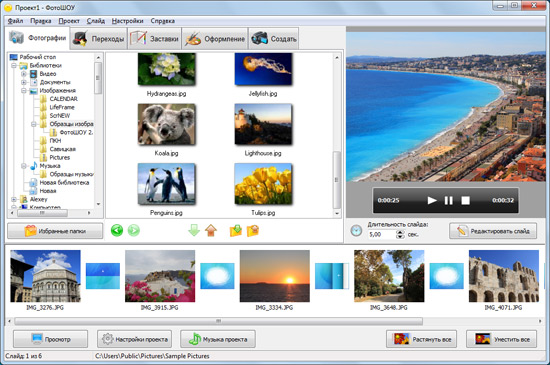
Есть одно очень увлекательное хобби - фотография. И, обычно, после каждого праздника, знаменательного события, юбилея или путешествия по странам и континентам, у нас собирается целая коллекция фотографий, которые нам хочется показать всему миру или, на крайний случай, родным и близким. Из сотен, а то и тысяч накопившихся фотографий, обычно чрезвычайно интересными и показательными являются только часть из них, поэтому мы создаём для них отдельную папку, так сказать, для всеобщего просмотра.
|
Без заголовка |
Это цитата сообщения принцеска_1 [Прочитать целиком + В свой цитатник или сообщество!]
 FlamingText.com - сайт дизайна бесплатных логотипов. Вы можете свободно использовать созданные логотипы на вашем сайте, в подписи к письму, и в любых других целях по вашему усмотрению. А так же просто создавать красивые надписи.    Можно сделать вот такие слайда с надписями  Теперь на сайте появилось много русских шрифтов, и целое поле для создания записей и логотипов по вашей фантазии. На сайте все просто. Выбираете категорию, щелкаете по выбранной.  Пишем текст, и выбираем размер шрифта.НЕ ВЫБИРАЙТЕ БОЛЬШОЙ РАЗМЕРТ, ОН РАСТЯНЕТ ВАШ БЛОГ,  ВНИМАНИЕ! Обязательно жмем на шрифт!  В открывшейся таблице выбираем РУССКИЙ. Конечно их немного, и нет таких красивых... но что есть.  Дальше все как вы захотите. Настраивайте по своей фантазии.Текст можно делать на фоне, можно и прозрачный, поставив Галочку.  Когда все вас устроит, нажмите внизу СОЗДАТЬ ЛОГОТИП  Ваш текст готов. Просто встаньте на него мышкой, и сохраните нажав правую кнопку и выбрав СОХРАНИТЬ КАК. Вот что у нас получилось.  ВНИМАНИЕ Когда вставляете запись с компьютера в формате PNG, вставляйте его через РАДИКАЛ, ПРАВИЛЬНО, иначе вновь появится белый фон. Кто не знает как это делать СМОТРИТЕ ЗДЕСЬ На сайте так же обратите внимание на верхнее меню. Так тоже можно выбрать многое.  Ну вот и все. Просто и быстро. Надеюсь у вас все получится. Жмите на любую категорию и вы попадете на сайт. Категории логотипов Из блога ГАЛИНЫ ШАДРИНОЙ  |
|
Без заголовка |
Это цитата сообщения natali2311 [Прочитать целиком + В свой цитатник или сообщество!]
 Дети мыслят свободно и творчески. Работы, созданные ребенком в программе Adobe Photoshop, могут стать настоящими шедеврами! Этот курс написан доступным языком и создан нами специально для детей и подростков. Начинающие художники и дизайнеры, смотрите и учитесь!
Дети мыслят свободно и творчески. Работы, созданные ребенком в программе Adobe Photoshop, могут стать настоящими шедеврами! Этот курс написан доступным языком и создан нами специально для детей и подростков. Начинающие художники и дизайнеры, смотрите и учитесь!***
|
Без заголовка |
Это цитата сообщения принцеска_1 [Прочитать целиком + В свой цитатник или сообщество!]
|
|
Без заголовка |
Это цитата сообщения Ильф_Вагизов [Прочитать целиком + В свой цитатник или сообщество!]
В хорошее время мы живем! В наши дни можно создать яркую, веселую фотографию с любимым мультипликационным или киногероем. Для этого даже не нужно изучать фотошоп. Ведь есть сайты, на которых вам нужно будет только выбрать нужную рамку, загрузить фотографию, отредактировать ее и получить удивительный результат.
Сайт frame-baby.ru - тут вы сможете вставить фотку детей в рамку с мультяшками, животными и другими персонажами. Тут вы сможете создать неповторимый шедевр. Попробуйте и вашим детям обязательно понравятся их новые фотографии.
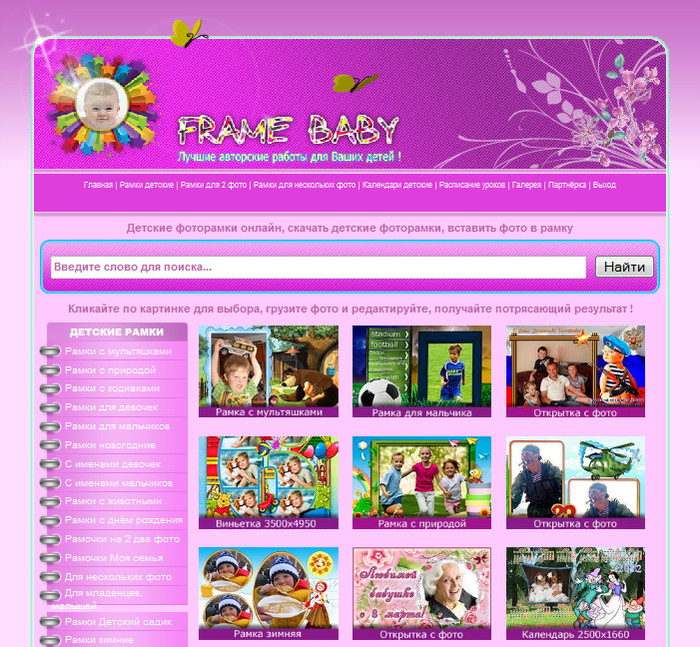
|
Без заголовка |
Это цитата сообщения Шрек_Лесной [Прочитать целиком + В свой цитатник или сообщество!]
очень даже удобно.не надо себя утруждать фотошопами,а просто вставить нужную картинку и начать обрабатывать.
Преходим СЮДА и разбираемся, а если кому-то не понятно,то можно посмотреть здесь blogs.mail.ru/mail/t.weiman/304A0B94C33BA263.html
|
Без заголовка |
Это цитата сообщения принцеска_1 [Прочитать целиком + В свой цитатник или сообщество!]
Описание: В самом первом видеоуроке миникурса, мы познакомимся с основным
понятием программы Excel - ячейкой. Помимо этого научимся с ними работать.
Описание: Во втором видео мы узнаем о типах данных, которые могут содержать ячейки рабочего документа Excel. Это очень важный момент, не вздумайте пропустить это видео.
Описание: В третьем видео мы поговорим о листах программы Excel, узнаем
о том, как перемещаться между ними, а также научимся создавать и удалять их.
Описание: В четвертом видео мы подберемся к основной функции программы
Excel, а именно работы с таблицами. Для начала научимся их создавать.
Описание: В пятом видео мы отформатируем только что созданную таблицу.
Описание: Из шестого видео вы узнаете как создать простенькую формулу в программе Excel.
Описание: В заключительном седьмом уроке, мы поговорим о создании ссылок на ячейки, которые содержатся на других листах документа или вовсе в отдельном документе Excel.
http://pc-lessons.ru/excel_free/8ska67sz_281jwo$/
|
Без заголовка |
Это цитата сообщения принцеска_1 [Прочитать целиком + В свой цитатник или сообщество!]
 TKexe Kalender является абсолютно бесплатной программой для создания календарей практически любого размера. имеет в своем арсенале множество готовых шаблонов с возможностью их изменения. Версия программы 1.1.0.4. Конечный результат сохраняется в любом графическом формате с отличным качеством для дальнейшей печати. В программе предусмотрена возможность добавления спецэффектов как к отдельным дням недели, так и месяцам. Можно вставлять собственные изображения в виде фотографий отдельным кадром или вместо стандартного фона. так же имеется возможность добавления собственных праздничных дней в календарь.
TKexe Kalender является абсолютно бесплатной программой для создания календарей практически любого размера. имеет в своем арсенале множество готовых шаблонов с возможностью их изменения. Версия программы 1.1.0.4. Конечный результат сохраняется в любом графическом формате с отличным качеством для дальнейшей печати. В программе предусмотрена возможность добавления спецэффектов как к отдельным дням недели, так и месяцам. Можно вставлять собственные изображения в виде фотографий отдельным кадром или вместо стандартного фона. так же имеется возможность добавления собственных праздничных дней в календарь.
Размер архива составляет 39.69 мб.
Скачать
http://download.serblog.ru/programma-dlya-sozdaniya-kalendarejj-tkexe-kalender.html
|
Без заголовка |
Это цитата сообщения принцеска_1 [Прочитать целиком + В свой цитатник или сообщество!]
СОЗДАНИЕ СЛАЙД ФИЛЬМОВ И ВИДЕО РОЛИКОВ онлайн
http://subscribe.ru/author/15490078
Что нужно для того, что бы создать простой видео ролик, отредактировать видео снятое на мобильник, создать фильм из фотографий...?
Нужны, программы видео редакторы. Но что делать если таковых нет???
На помощь приходит ИНТЕРНЕТ!!!
Знакомтесь, онлайн видео редактор JAY CUT.

Отличный сервис на русском языке, для тех кто не хочет
заморачивать голову над установкой больших и сложных программ.
Полноценное программное решение, прямо в сети.
На выходе, получаете видео файл,
в одном из трех популярных форматов и очень хорошего качества.
Видео редактор Jay Cut
|
Без заголовка |
Это цитата сообщения Шрек_Лесной [Прочитать целиком + В свой цитатник или сообщество!]
У Вас праздничное настроение?Вы позаботились о музыке к празднику?Если вы любите безукоризненный звук, который можно усовершенствовать благодаря настройкам под любой вкус, то непременно воспользуйтесь программой iTunes. iTunes скачать можно бесплатно.Работает на всех версиях windows.

Поверьте -это то что надо.Любители музыки оценят эту программу.Данная программа обладает большими возможностями: добавление субтитров, изменения языка воспроизведения, загружать обновления для увеличения возможностей программы, а также находить новые радиостанции.Качайте не раздумывая!
С Наступающим Новым годом!!!
|
Без заголовка |
Это цитата сообщения nataliya_bezushko [Прочитать целиком + В свой цитатник или сообщество!]
|
|
Без заголовка |
Это цитата сообщения LediLana [Прочитать целиком + В свой цитатник или сообщество!]

Бесплатная программа для моделирования
Друзья, сегодня мы познакомимся с очень интересной программкой, которая поможет Вам в таком нелёгком деле, как моделирование. Google sketchup 8 - так называется эта замечательная программа. С её помощью Вы сможете действительно почувствовать себя настоящим дизайнером и расположить все созданные Вами объекты так, как Вам этого хочется! Вы можете создавать интерьер Вашей квартиры, располагать предметы мебели на свой вкус, но и это ещё не всё! Бесплатная программа для моделирования окунёт Вас в мир архитектуры - Вы сможете проектировать целые города! То есть возможностей у этой программы очень много! Для новичков имеются подробные видеоинструкции .
Если хотите, даю ссылку, где скачать .
|
Без заголовка |
Это цитата сообщения Шрек_Лесной [Прочитать целиком + В свой цитатник или сообщество!]
English Trainer 5900 Rus - Тренажёр-экзаменатор знания английского языка. Даются задания на перевод предложений и выставляется оценка. Можно установить количество заданий в экзамене, ограничить время обдумывания, а также вести подробный протокол. При желании допустимо ознакомиться со списком всех заданий и статистикой. Номер версии - это число имеющихся в программе заданий. (Кстати, фразу "Ты был первым человеком, сказавшим так" программа переводит как "You was the first man to say so").
|
| Страницы: | [2] 1 |









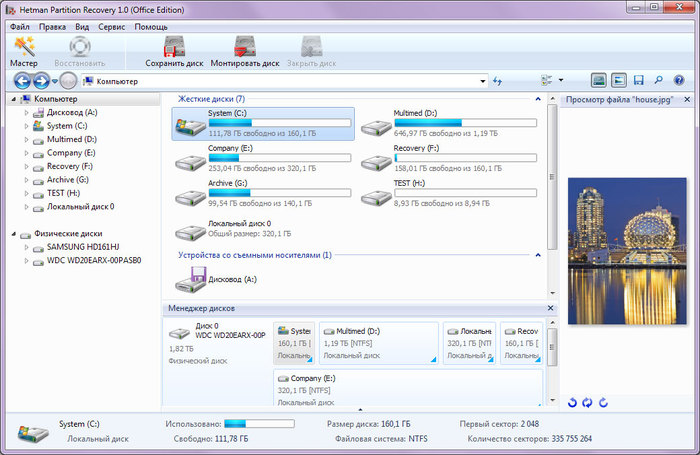
 Inpaint - позволяет умно удалять нежелательные элементы на цифровой фотографии, такие как ненужные объекты, текст, случайно попавшие элементы, а также пыль, царапины и грязь.
Inpaint - позволяет умно удалять нежелательные элементы на цифровой фотографии, такие как ненужные объекты, текст, случайно попавшие элементы, а также пыль, царапины и грязь.




















